La tecnología una nueva forma de enseñar y aprenderLa tecnología una nueva forma de enseñar y aprender

Presentaciones multimedia

Las presentaciones multimedia o diapositivas informatizadas son documentos informáticos que pueden incluir textos, esquemas, gráficos, fotografías, sonidos, animaciones, fragmentos de vídeo… y que pueden visionarse una a una por la pantalla del ordenador como si de una proyección de diapositivas se tratara.
Si además se dispone de un cañón proyector de vídeo o de una pantalla de cristal líquido y un retroproyector, las diapositivas informáticas pueden proyectarse sobre una pantalla externa como si se tratara de diapositivas o transparencias.
Entre las ventajas que puede compoirtar su uso destacamos:
- Las transparencias informatizadas permiten presentar sobre una pantalla todo tipo de elementos textuales y audiovisuales con los que se pueden ilustrar, documentar y reforzar las explicaciones.
- Las imágenes, los esquemas y los demás elementos audiovisuales (sonidos, animaciones, vídeos…) atraen la atención de los estudiantes y aumentan su motivación.
- Constituyen un medio idóneo para enseñanza a grandes grupos.
- La sala de proyección puede estar iluminada, de manera que facilita la toma de apuntes y la participación del auditorio.
- Se pueden facilitar copias en papel de los elementos gráficos y textuales de las transparencias informatizadas a los estudiantes. Y también copias completas de la colección de diapositivas informatizadas en un disquete.
- El profesor puede mantenerse de cara a los estudiantes durante sus explicaciones y al gobernar mediante el teclado del ordenador la secuencia en la que se han de presentar las pantallas. Esto mejora la comunicación.
- Ayudan al profesor o ponente, actuando como recordatorio de los principales temas que debe tratar.
- Se pueden emplear con cualquier tema y nivel educativo.
- El control de la proyección resulta sencillo. Es posible controlarlo todo mediante la pulsación de una única tecla.
- La elaboración de transparencias informáticas resulta sencilla con los actuales programas al efecto, por ejemplo el programa de presentaciones de Corel o el programa Power Point de Microsoft.
Ventana de PowerPoint
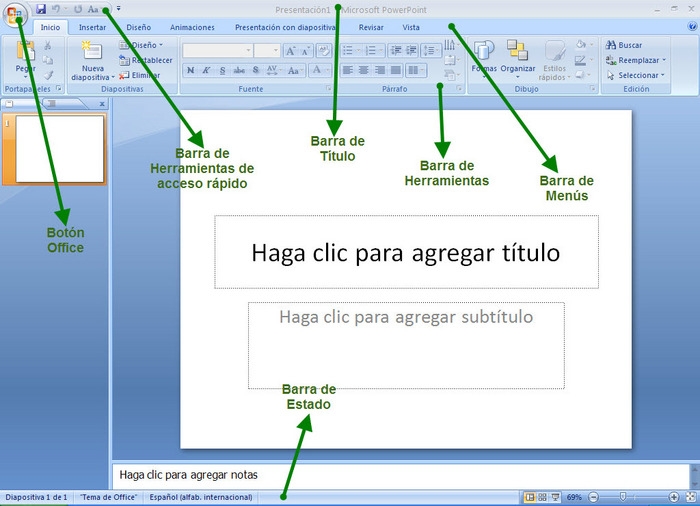
Configurar página e insertar diapositivas
Cómo insertar una nueva diapositiva
Para insertar una nueva diapositiva en tu presentación, haz lo siguiente para escoger al mismo tiempo el diseño de la nueva diapositiva:
1. En modo Normal, en la ficha que contiene las pestañas Esquema y Diapositivas, haz clic en la pestaña Diapositivas, luego haz clic en la única diapositiva que se exhibe automáticamente cuando abres PowerPoint.
2. En el grupo Diapositivas de la ficha Inicio, haz clic en la flecha situada al lado de Nueva diapositiva. Si la nueva diapositiva debe poseer el mismo diseño que la diapositiva precedente, simplemente haz clic en Nueva diapositiva.
Una galería aparece mostrando las miniaturas de los diversos diseños de diapositivas disponibles. El nombre identifica el contenido correspondiente a cada diseño. Los marcadores de posición que fijan iconos coloreados pueden contener texto, pero también puedes hacer clic en los iconos para insertar automáticamente los objetos que corresponden a estos iconos.
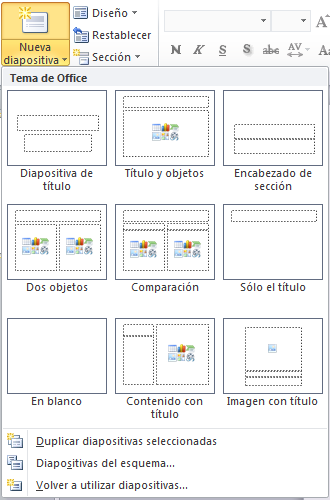
3. Haz clic en el diseño deseado para la nueva diapositiva. La nueva diapositiva aparece a la vez a la izquierda en la pestaña Diapositivas (donde es resaltada como diapositiva actual) y a la derecha en el área de trabajo (donde es ampliada). Repite este procedimiento para cada nueva diapositiva que hay que añadir.
Fondo de las diapositivas

Cambiar los fondos de diapositiva
Cada tema incluye un fondo. Este puede ser un blanco liso, un relleno de color sólido o degradado, un relleno de textura o de trama, o una imagen. Cuando cambia a otro tema, el fondo se reemplaza.
Los colores de fondo se definen por colores de tema. Por tanto, si cambia el esquema de color del tema, PowerPoint actualiza el fondo para reflejar los nuevos colores del tema.
Si le gusta un tema determinado con su esquema de color y fuentes, pero desea otro fondo, puede aplicar rápidamente un fondo diferente a todas las diapositivas o a una selección de ellas.
Siga uno de estos procedimientos:
Aplicar un fondo diferente a todas las diapositivas
-
En la pestaña Temas, en Opciones de tema, haga clic en Fondo.

-
Seleccione el estilo de fondo que desee.
Aplicar un fondo personalizado a una o varias diapositivas seleccionadas
-
En el panel de navegación, haga clic en la diapositiva o diapositivas que desea cambiar.
Cómo seleccionar diapositivas en el panel de navegación
-
En el menú Ver, haga clic en Normal.
-
En la parte superior del panel de navegación, haga clic en la pestaña Diapositivas
 y, a continuación, en un diapositiva.Para seleccionar varias diapositivas, mantenga presionada la tecla
y, a continuación, en un diapositiva.Para seleccionar varias diapositivas, mantenga presionada la tecla  mientras hace clic en las diapositivas.Según el ancho del panel de navegación, aparecerán las pestañas con nombre
mientras hace clic en las diapositivas.Según el ancho del panel de navegación, aparecerán las pestañas con nombre y
y  o las pestañas de icono Diapositivas
o las pestañas de icono Diapositivas  y Esquema
y Esquema  .
.
-
-
En la pestaña Temas, en Opciones de tema, haga clic en Fondo.

-
En el menú emergente, haga clic en Formato del fondo.
-
En la barra lateral, haga clic en Relleno y, a continuación, en la pestaña Sólido, Degradado, Imagen o texturao Trama.
-
Seleccione los rellenos de fondo que desee.
NOTA Para quitar posteriormente los fondos personalizados y aplicar el fondo predeterminado para el tema en todas las diapositivas, haga clic en la pestaña Sólido. En el menú emergente Color, haga clic enAutomático y, a continuación, en Aplicar todo.
Quitar los fondos a todas las diapositivas
-
En la pestaña Temas, en Opciones de tema, haga clic en Fondo.

-
Haga clic en el estilo de fondo blanco.
Si no puede quitar el fondo
-
En la pestaña Temas, en Opciones de tema, haga clic en Fondo.

-
Haga clic en Ocultar gráficos de fondo.
-
Insertar textos
Es el elemento principal para presentar la información. Se puede insertar texto por medio de la barra de menú, opción insertar, ubicada en el área superior del programa. Para ello se hace clic en la opción “cuadro de texto”, después se visualiza que el cursor toma forma de una flecha, apuntando hacia abajo y se despliega con el ratón el texto en cualquier área de la diapositiva.
Insertar imágenes
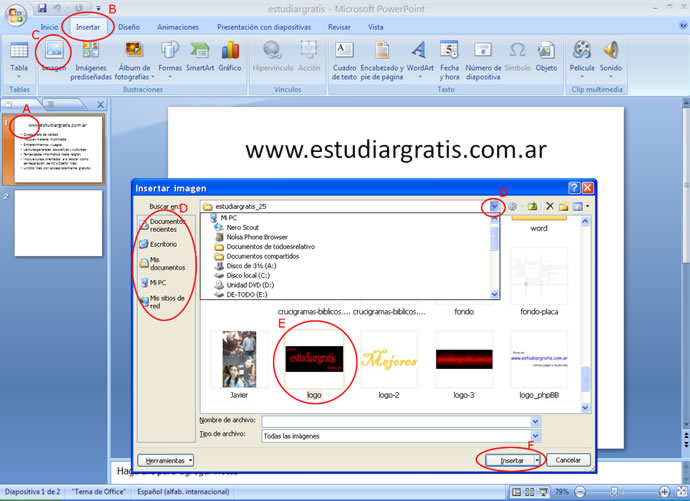
Para insertar una imagen en Microsoft PowerPoint:
A) Seleccionar la diapositiva en la que se añadirá una imagen. B) Ir a la solapa "Insertar". C) Realizar un clic en "Imagen". D) De la ventana emergente seleccionar la ubicación de la imagen a insertar. E) Realizar un clic en la imagen, o doble clic. F) Si se hizo un solo clic habrá que pulsar en el botón "Insertar":
Al realizar estos pasos tendrá la imagen en el centro de su diapositiva, luego tendrá que orientarla como desee. Para mover la imagen pulse el botón del mouse sobre la misma y sin soltarlo mueva la imagen, suelte el botón donde desee colocar la imagen.
Animaciones
Las transiciones son animaciones que marcan el paso de una diapositiva a otra durante una presentación.
También puedes incluir en la presentación archivos multimedia de audio y vídeo, que puedes eventualmente adaptar. Finalmente, puedes grabar una narración para acompañar la presentación y transformar la integridad de ésta en vídeo legible sobre cualquier ordenador.
Animación
Una animación es un ideal medio de enfocar la atención en puntos importantes, de controlar el flujo de informaciones y de suscitar más el interés del público hacia la presentación. Puedes aplicar efectos de animación en el texto, imágenes, formas, cuadros, gráficos SmartArt y otros espacios reservados en cada diapositiva de una presentación.Existen cuatro diferentes tipos de efectos de animación en PowerPoint 2010:
- Efectos de entrada: puedes por ejemplo procurar que un objeto aparezca en barrido, entre repentinamente en la diapositiva desde uno de los bordes o aparezca dando rebotes.
- Efectos de salida: puedes por ejemplo procurar que un objeto salga precipitadamente de la diapositiva, desaparezca de la pantalla o salga de la diapositiva con un efecto de espiral.
- Efecto de énfasis: puedes por ejemplo aumentar o reducirse el tamaño de un objeto, modificar su color o hacerlo girar alrededor de su centro.
- Trayectorias de la animación: puedes utilizar estos efectos para desplazar un objeto hacia arriba o hacia abajo, hacia la izquierda o hacia la derecha o según una trayectoria circular o en forma de estrella (entre otras trayectorias).
Puedes utilizar una animación sola o combinar varios efectos. Puedes por ejemplo procurar que una línea de texto entra repentinamente sobre la diapositiva por la izquierda mientras que aumenta el tamaño aplicándole un efecto de principio de Entrada de desvanecimiento y un efecto de énfasis de Aumentar y hundir.
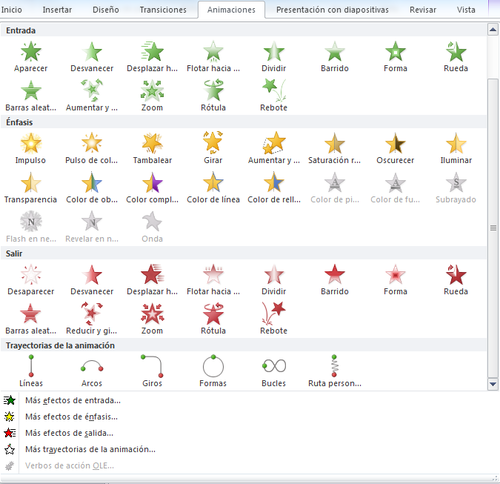
Guardar una presentación